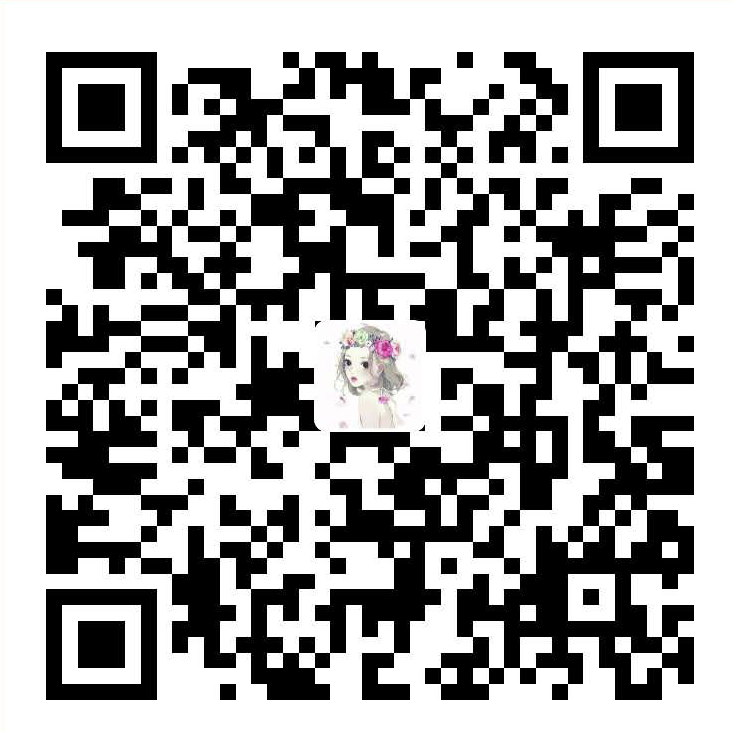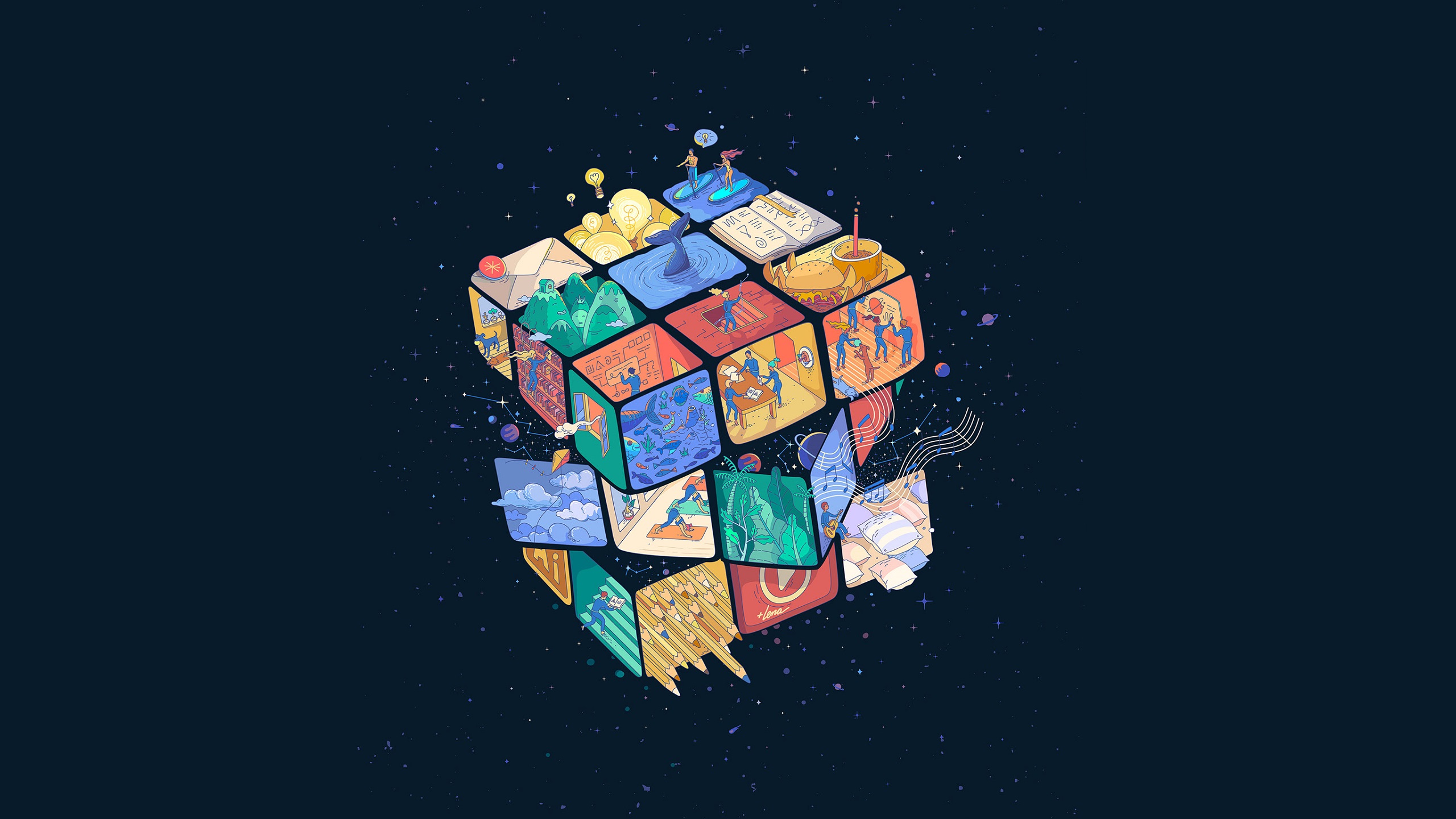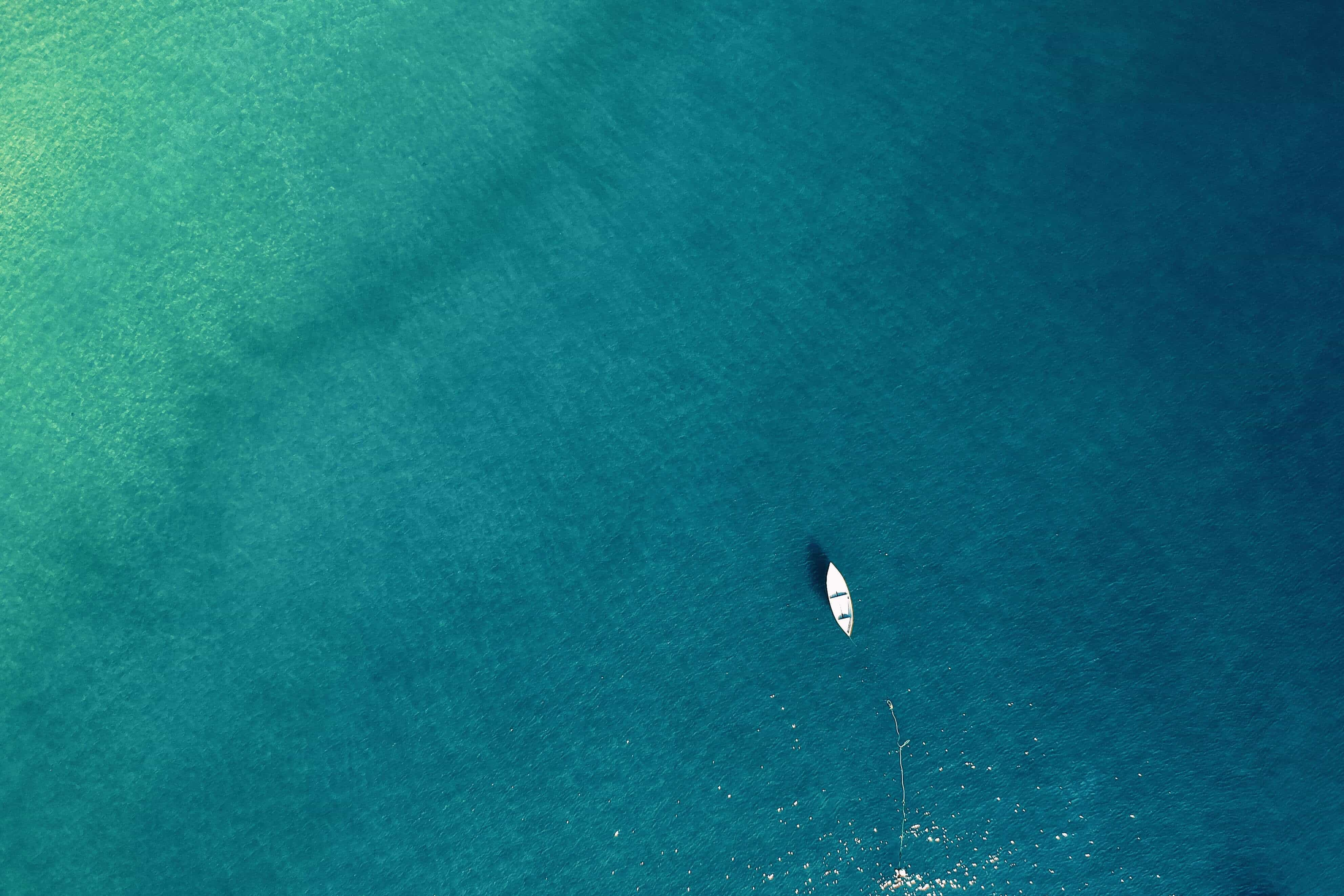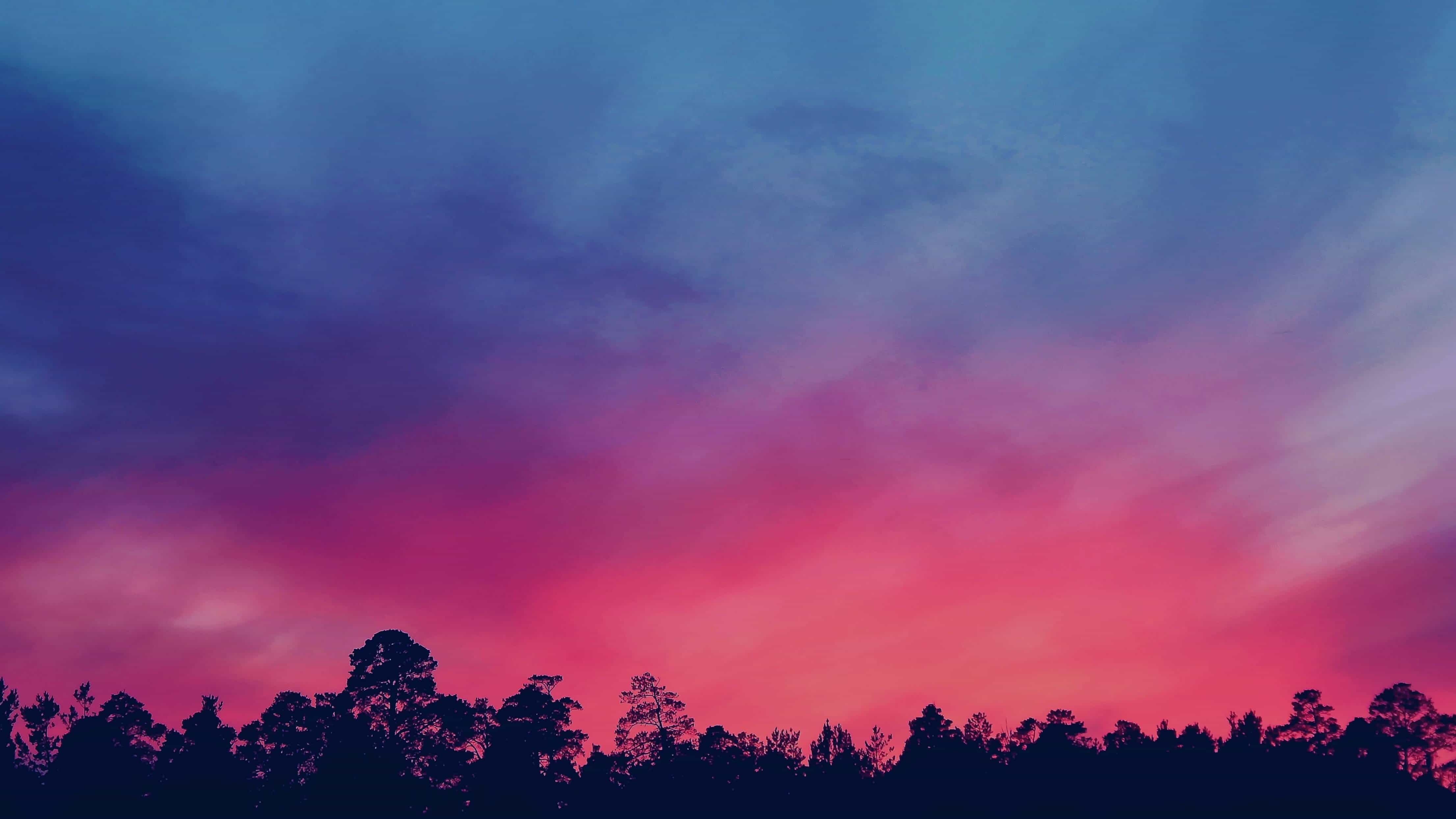webpack打包分析
webpack 打包分析
性能优化的主要手段之一即冗余代码优化,减少项目的打包文件体积。在进行具体的代码优化之前,需要先对项目打包文件进行具体的分析,再有针对性的进行优化,可以达到事半功倍的效果。以下推荐一个打包文件体积分析的一个插件:webpack-bundle-analyzer。
安装
npm install webpack-bundle-analyzer --save-dev |
配置
使用
第一步:在 webpack 的配置文件中引入插件
const BundleAnalyzerPlugin = require("webpack-bundle-analyzer") |
第二步:在 webpack 的配置文件的 plugins 中添加以下代码
new BundleAnalyzerPlugin(), |
注意: 此配置需在 HtmlWebpackPlugin 配置之后,否则,在打包的时候会报错,我这里报的为Cannot read property 'tapAsync' of undefined
配置项说明:
new BundleAnalyzerPlugin({ |
第三步:配置打开方式
第一种:构建完成后自动打开
构建完成之后,浏览器会自动打开 localhost:8888,不用改动 package.json
new BundleAnalyzerPlugin({ |
第二种:使用命令行方式单独分析
在 webpack 的配置文件的 plugins 中添加以下代码
new BundleAnalyzerPlugin({ |
然后在 package.json 的 script 下配置
"bundle-report": "webpack-bundle-analyzer --port 8123 build/stats.json" |
其中,stats.json 生成在定义的文件夹下,上述命令会生成在 build 文件夹 下;8123 为端口号,可以自定义。
最后,在终端输入 npm run bundle-report ,浏览器就会自动打开分析页面啦
注意:
- 在运行命令之前,先执行下
npm run build进行打包和生成stats.json - 使用命令行单独打开的方式,可以切换 TreeMap Size
本博客所有文章除特别声明外,均采用 CC BY-NC-SA 4.0 许可协议。转载请注明来自 Thatched house!